Πώς να χρησιμοποιήσετε το WPS στα Windows 10 για να συνδεθείτε σε δίκτυα Wi-Fi
Γνωρίζατε(Did) ότι, εάν έχετε φορητό υπολογιστή Windows 10 , tablet ή συσκευή 2 σε 1, όπως ένα Surface Pro , μπορείτε να χρησιμοποιήσετε το πρότυπο WPS για γρήγορες συνδέσεις σε δίκτυα Wi-Fi χωρίς να χρειάζεται να πληκτρολογήσετε τους κωδικούς πρόσβασης των ασύρματων δικτύων; Ακολουθεί ένας πλήρης οδηγός για τον τρόπο σύνδεσης σε Wi-Fi μέσω WPS στα Windows 10 , σε οποιονδήποτε υπολογιστή, φορητό υπολογιστή ή συσκευή με κάρτα ασύρματου δικτύου:
ΣΗΜΕΙΩΣΗ:(NOTE:) Εάν χρειάζεστε μια ανανέωση σχετικά με το τι είναι το WPS ( Wi-Fi Protected Setup ), σας συνιστούμε να διαβάσετε: Τι είναι το WPS (Wi-Fi Protected Setup); (What is WPS (Wi-Fi Protected Setup)?). Για να λειτουργήσει αυτή η διαδικασία, πρέπει να είναι ενεργοποιημένο το WPS στον ασύρματο δρομολογητή ή στο σημείο πρόσβασης που εκπέμπει το σήμα Wi-Fi στην περιοχή σας. (WPS)Τόσο η συσκευή που εκπέμπει το ασύρματο σήμα όσο και αυτή που το λαμβάνει πρέπει να έχουν υποστήριξη για WPS .
Βήμα 1: Επιλέξτε το δίκτυο Wi-Fi(Wi-Fi) στο οποίο θέλετε να συνδεθείτε μέσω WPS στα Windows 10
Πρώτα(First) απ 'όλα, στη συσκευή σας Windows 10, ανοίξτε τη λίστα με τα διαθέσιμα ασύρματα δίκτυα. Ένας εύκολος τρόπος είναι να κάνετε κλικ ή να αγγίξετε το εικονίδιο ασύρματης σύνδεσης από το δίσκο συστήματος(system tray) .

Η λίστα που εμφανίζεται εμφανίζει όλα τα δίκτυα Wi-Fi που είναι διαθέσιμα κοντά σας. Βρείτε το ασύρματο δίκτυο που θέλετε να συνδέσετε μέσω WPS και κάντε κλικ ή πατήστε στο όνομά του. Στη συνέχεια, πατήστε Σύνδεση(Connect) .

ΣΗΜΕΙΩΣΗ:(NOTE:) Πριν πατήσετε Σύνδεση(Connect) , μπορείτε επίσης να επιλέξετε εάν θέλετε να συνδέεστε αυτόματα στο επιλεγμένο δίκτυο κάθε φορά που βρίσκεστε στην περιοχή κάλυψής του. Επιλέξτε τη συμπεριφορά που προτιμάτε.
Βήμα 2: Συνδεθείτε μέσω WPS αντί να πληκτρολογήσετε τον κωδικό πρόσβασης Wi-Fi (χρησιμοποιώντας το κουμπί WPS στο δρομολογητή)
Τα Windows 10 σας ζητούν να εισαγάγετε τον κωδικό πρόσβασης για το Wi-Fi στο οποίο θέλετε να συνδεθείτε. Μην το κάνετε ακόμα! Εάν το WPS είναι ενεργοποιημένο στο δρομολογητή που εκπέμπει το δίκτυο Wi-Fi(Wi-Fi) , ακριβώς κάτω από το πεδίο κωδικού πρόσβασης, τα Windows 10 σάς λένε ότι "Μπορείτε επίσης να συνδεθείτε πατώντας το κουμπί στο δρομολογητή".("You can also connect by pushing the button on the router.")
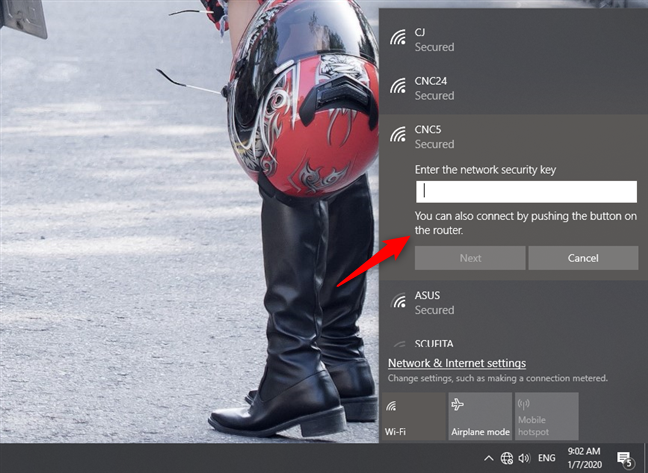
Περπατήστε στον ασύρματο δρομολογητή ή στο σημείο πρόσβασης. Σε αυτό, πατήστε το κουμπί WPS για μερικά δευτερόλεπτα. Θα πρέπει να βρείτε αυτό το κουμπί στο πίσω μέρος του δρομολογητή ή σε μία από τις πλευρές του.

Σε ορισμένους ασύρματους δρομολογητές και σημεία πρόσβασης, όπως αυτά που κατασκευάζονται από τη Linksys , το κουμπί WPS δεν φέρει ετικέτα, αλλά έχει ένα σύμβολο WPS όπως αυτό που επισημαίνεται παρακάτω.

Μετά από μερικά δευτερόλεπτα, τα Windows 10 λαμβάνουν αυτόματα τις ρυθμίσεις ασύρματης σύνδεσης από το δρομολογητή (ή το σημείο πρόσβασης) και συνδέεται στο δίκτυο Wi-Fi(Wi-Fi) από μόνο του, χωρίς να εισαγάγετε τον κωδικό πρόσβασης.

Τώρα είστε συνδεδεμένοι στο ασύρματο δίκτυο χρησιμοποιώντας WPS στα Windows 10 . Την επόμενη φορά που θα συνδεθείτε σε αυτό το δίκτυο από τον ίδιο υπολογιστή ή συσκευή Windows 10 , δεν θα χρειαστεί να πατήσετε ξανά το κουμπί WPS .
Αυτό συμβαίνει επειδή ο δρομολογητής έχει ήδη μεταφέρει όλες τις απαιτούμενες ρυθμίσεις στα Windows 10 , συμπεριλαμβανομένου του κωδικού πρόσβασης ασφαλείας. Τα Windows 10(Windows 10) αποθηκεύουν αυτές τις λεπτομέρειες και τις χρησιμοποιούν αυτόματα κάθε φορά που χρειάζεται να πραγματοποιήσει μελλοντικές συνδέσεις στο ίδιο δίκτυο.

Εάν θέλετε να κάνετε κοινή χρήση αρχείων, φακέλων και συσκευών με άλλους χρήστες και συσκευές που είναι συνδεδεμένες στο ίδιο δίκτυο, ίσως χρειαστεί να αλλάξετε τις ρυθμίσεις προφίλ δικτύου στα Windows 10 . Για να μάθετε περισσότερα, διαβάστε αυτόν τον οδηγό: Πώς να αλλάξετε τη θέση δικτύου των Windows 10 σε ιδιωτική (ή δημόσια)(How to change the Windows 10 network location to private (or public)) .
Μπορώ να συνδεθώ μέσω WPS στα Windows 10 χρησιμοποιώντας έναν (Windows 10)κωδικό PIN(PIN) πελάτη ;
Το πρότυπο WPS επιτρέπει επίσης στις συσκευές να συνδέονται χρησιμοποιώντας έναν κωδικό PIN(PIN) . Ένας οκταψήφιος κωδικός PIN δημιουργείται από τον ασύρματο δρομολογητή (ή το σημείο πρόσβασης) και ένας άλλος από τον πελάτη που θέλει να συνδεθεί στο δίκτυο Wi-Fi(Wi-Fi) χρησιμοποιώντας WPS . Δυστυχώς, τα Windows 10 δεν δημιουργούν κωδικό PIN(PIN) πελάτη που μπορείτε να χρησιμοποιήσετε για συνδέσεις WPS . Μπορείτε να λάβετε το PIN πελάτη μόνο εάν η κάρτα ασύρματου δικτύου σας διαθέτει μια εξειδικευμένη εφαρμογή που το δημιουργεί για εσάς. Δυστυχώς, στα συστήματα που χρησιμοποιούμε, δεν έχουμε τέτοιες εφαρμογές, επομένως δεν μπορούμε να δείξουμε πώς λειτουργεί αυτή η μέθοδος.
Καταφέρατε(Did) να συνδεθείτε με επιτυχία μέσω WPS στα Windows 10 ;
Όπως μπορείτε να δείτε από αυτόν τον οδηγό, η χρήση του WPS στα Windows 10 για σύνδεση σε ασύρματα δίκτυα είναι εύκολη και γρήγορη. Οποιοσδήποτε μπορεί να το κάνει και χρειάζεται μόνο να διαβάσετε αυτόν τον οδηγό την πρώτη φορά που θα το κάνετε. Εάν έχετε οποιεσδήποτε ερωτήσεις ή προβλήματα, μη διστάσετε να αφήσετε ένα σχόλιο στην παρακάτω ενότητα.
Related posts
3 τρόποι σύνδεσης σε κρυφά δίκτυα Wi-Fi στα Windows 10
Πώς να δημιουργήσετε ένα hotspot των Windows 10: Όλα όσα πρέπει να γνωρίζετε
Τι είναι το Wi-Fi Sense στα Windows 10 και πώς να το χρησιμοποιήσετε
Τέσσερις τρόποι για να ξεχάσετε ένα δίκτυο WiFi στα Windows 10
4 τρόποι για να μάθετε τον κωδικό πρόσβασης WiFi στα Windows 10, όταν τον ξεχάσετε
Πώς να συνδεθείτε σε WiFi από τα Windows 10
Διπλασιάστε την ταχύτητα WiFi σε φορητούς υπολογιστές και tablet Windows με κάρτες δικτύου Intel
Πώς να συνδεθείτε σε κρυφά ασύρματα δίκτυα στα Windows 8 & Windows 8.1
Πώς μπορώ να ενεργοποιήσω ή να απενεργοποιήσω το Wi-Fi στα Windows 11; -
4 τρόποι για να αλλάξετε τη μάσκα υποδικτύου στα Windows 10
3 τρόποι για να αλλάξετε τις ρυθμίσεις DNS στα Windows 10
8 τρόποι για να βρείτε τη διεύθυνση IP σας στα Windows (όλες οι εκδόσεις)
Τι είναι το DNS μου; 5 τρόποι για να μάθετε, στα Windows 10
Πώς να ρυθμίσετε ένα ad hoc ασύρματο δίκτυο υπολογιστή σε υπολογιστή στα Windows 7
The Layman's Guide to Επίλυση προβλημάτων παρεμβολών ασύρματου δικτύου
Η ομάδα εργασίας των Windows 10 και πώς να την αλλάξετε
Πώς να αντιστοιχίσετε μονάδες δίσκου δικτύου και να προσθέσετε τοποθεσίες FTP στα Windows 11
Πώς να συνδεθείτε σε έναν διακομιστή FTP στα Windows 10, από την Εξερεύνηση αρχείων -
Πώς να καλέσετε αυτόματα μια ευρυζωνική σύνδεση PPPoE στα Windows 10
Τι είναι το WPS; Πού βρίσκεται το κουμπί WPS σε έναν δρομολογητή;
